win11游戏时输入法 win11玩游戏快速关闭输入法教程
更新时间:2025-01-14 10:43:47作者:xiaoliu
Win11系统在游戏时常常会遇到输入法弹窗的情况,影响玩家的游戏体验,为了解决这个问题,我们可以通过快速关闭输入法的方式来避免这种干扰,让我们在游戏时能够更加专注和流畅地进行游戏。接下来我们就来详细了解一下Win11系统下如何快速关闭输入法的方法。
win11玩游戏禁用输入法教程1、首先打开开始菜单,进入“设置”。
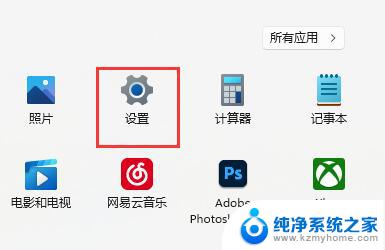
2、接着在左边栏找到“时间和语言”,点击进入。
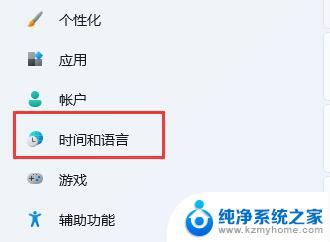
3、然后打开右边的“语言&区域”选项。
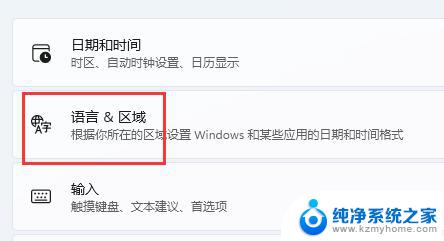
4、随后点击首选语言右边的“添加语言”按钮。
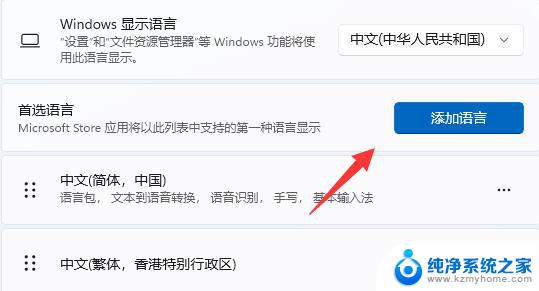
5、打开后,搜索“英语”,找到“英语(美国)”,点击“下一页”。
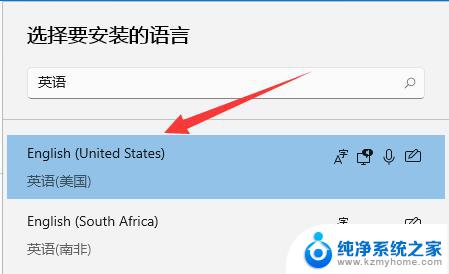
6、找到后,我们“安装”这个英文输入法。
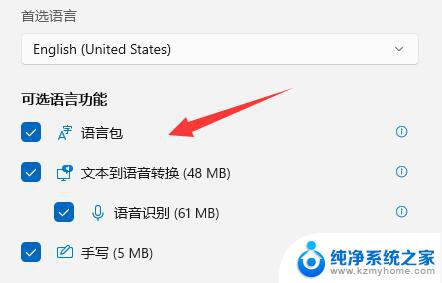
7、等待安装完成后,打游戏之前切换到“英文输入法”就可以禁用输入法了。
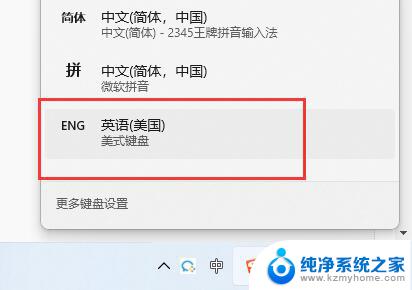
以上就是win11游戏时输入法的全部内容,如果有遇到这种情况,那么你就可以根据小编的操作来进行解决,非常的简单快速,一步到位。
win11游戏时输入法 win11玩游戏快速关闭输入法教程相关教程
- win11怎么禁用微软输入法 Win11删除微软输入法的图文教程
- win11输入法 设置 win11输入法设置教程
- win11怎么选输入法 win11输入法设置教程详解
- 输入法设置win11 Win11输入法设置教程
- win11输入法 玩游戏 Win11输入法游戏冲突解决方法
- win11如何关闭输入法语言栏 Windows11语言栏关闭方法详解
- win11输入法不法放到任务栏 win11如何将输入法图标移到任务栏
- win11如何关闭手写笔 讯飞输入法小米版如何设置手写输入关闭
- win11电脑玩游戏shift冲突怎么办? Win11输入法游戏冲突解决方法
- win11输入法游戏 win11输入法和游戏冲突怎么办
- win11电脑唤醒不了 Win11睡眠无法唤醒怎么解决
- win11更新后闪屏无法控制 Win11电脑桌面闪屏无法使用解决方法
- win11如何调出外接摄像头 电脑摄像头怎么开启
- win11设置样式改变 Win11系统桌面图标样式调整方法
- win11删除任务栏显示隐藏图标 win11任务栏隐藏的图标怎么删除
- 鼠标指针怎么换win11 怎么自定义鼠标箭头图案
win11系统教程推荐
- 1 win11更新后闪屏无法控制 Win11电脑桌面闪屏无法使用解决方法
- 2 win11管理已连接网络 Win11如何查看已有网络连接
- 3 取消windows11更新 禁止Win10更新到Win11的方法
- 4 windows11截屏都哪去了 win11截图保存位置
- 5 win11开始放左边 win11任务栏开始键左边设置教程
- 6 windows11系统硬盘 windows11系统新装硬盘格式化步骤
- 7 win11电脑edge浏览器都打不开 win11edge浏览器打不开错误解决方法
- 8 win11怎么设置账户头像 Win11账户头像怎么调整
- 9 win11总是弹出广告 Windows11 广告弹窗关闭教程
- 10 win11下面图标怎么不合并 win11任务栏图标不合并显示设置步骤